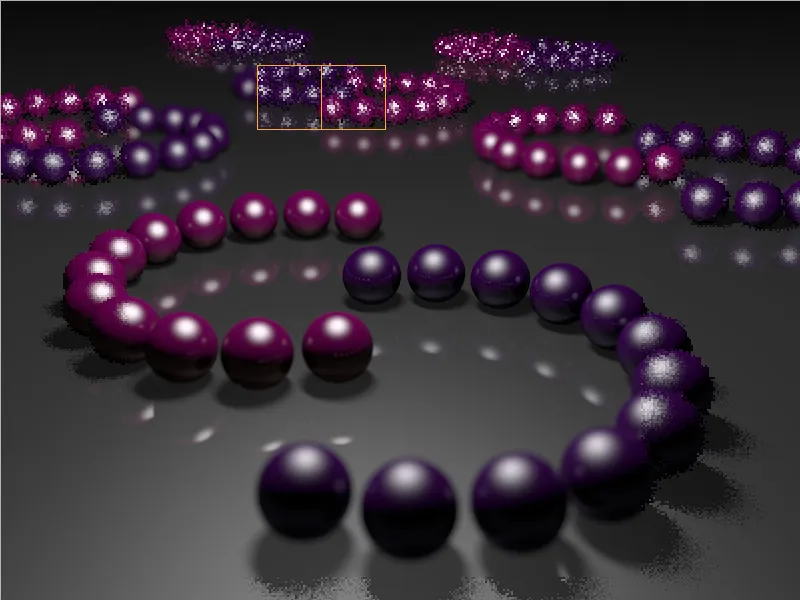Для упрощения работы с множеством параметров и настроек, начиная с версии 15, CINEMA 4D предлагает различные Пресеты для внутренних и внешних сцен, а также для визуализации объектов и физического рендеринга (постоянное освещение).
Как только эффект Глобальное освещение добавлен через кнопку Эффектов в настройках рендеринга, эти пресеты становятся доступными на странице Общие.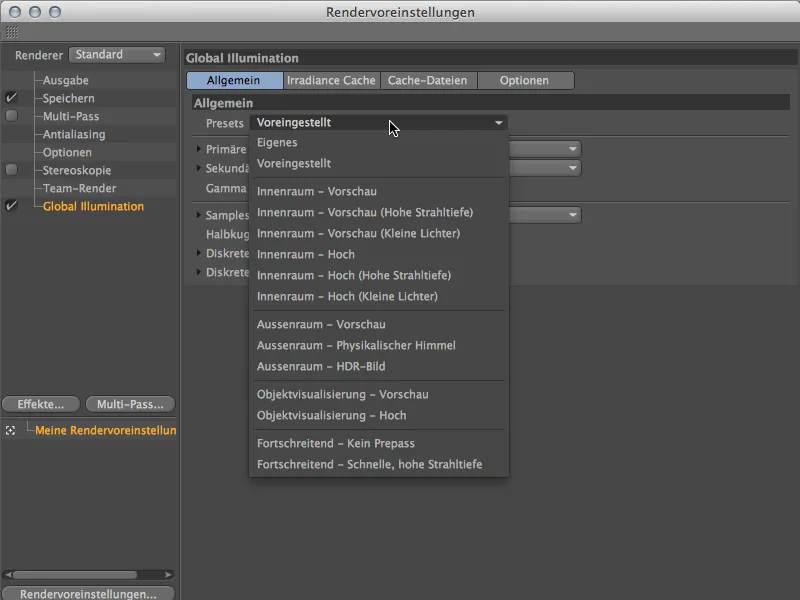
Также новшеством является разделение методов расчета Глобального освещения на первичный и вторичный методы. При этом первичный метод отвечает за объекты, на которые напрямую падает свет, а вторичный метод за косвенное освещение. Для первичного метода у нас есть уже знакомые методы Квази-Монте-Карло (QMC) и Кеш Инцидентной Излучательности (IC), причем в версии 15 используется улучшенная версия Кеша Инцидентной Излучательности. Однако для рендеринга более старых сцен меню также все еще предлагает использовать старый метод IC.
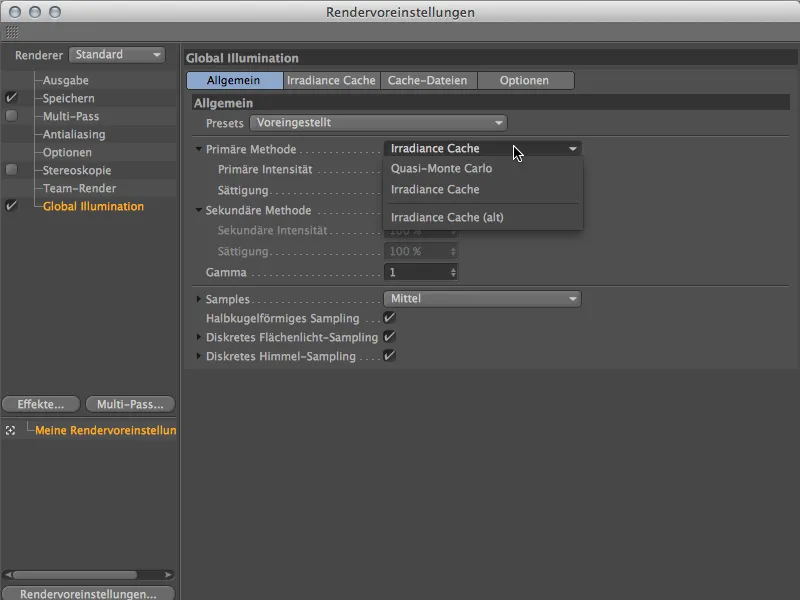
В меню вторичного метода снова находим уже знакомые методы QMC- и IC, так что здесь мы можем произвольно комбинировать и отдельно регулировать Интенсивность и Насыщенность.
Радиосность-карты уже использовались в предыдущей версии для увеличения скорости рендеринга, но за счет уменьшения глубины преломления. Здесь на помощь приходят новые Карты-освещения. При этом в данном методе расчета из камеры в сцену выпускаются лучи, их отражения анализируются по цветам и собираются в виде карты. Теперь мы рассмотрим работу с Картами-освещения в следующей части учебного пособия.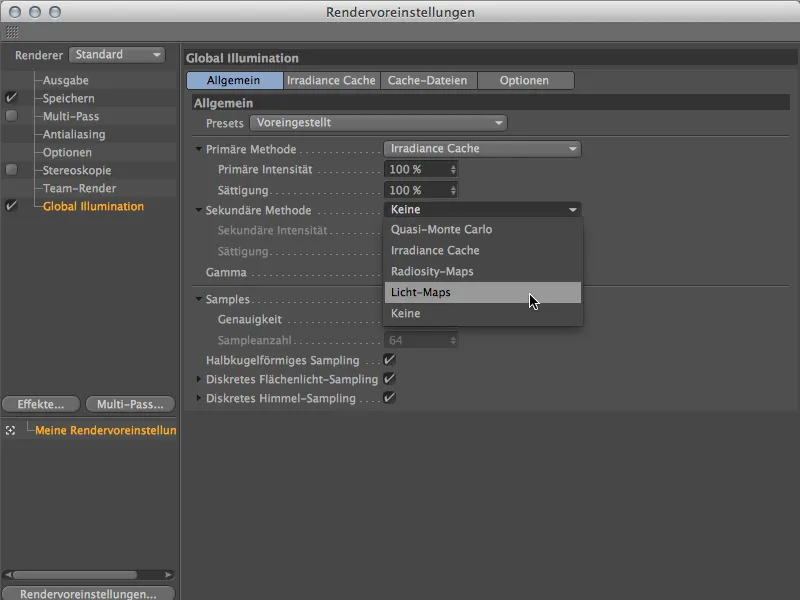
Карты-освещения в качестве вторичного метода Глобального освещения
Для ясного демонстрирования преимуществ нового метода Глобального освещения мы используем простую образцовую сцену, которая также содержится в рабочих файлах под названием "PSD_C4D_R15_Render_IC.c4d". В данный момент данная сцена рендерится с использованием Глобального освещения, однако исключительно с Кешем Инцидентной Излучательности.
Как можно увидеть по внутренним краям комнаты и стенам, здесь действительно необходимо внести некоторые улучшения. Время рендеринга на среднем по скорости компьютере (iMac с процессором i7 2.8 ГГц) около 1:05 мин. Прежде чем повышать время рендеринга еще большим количеством образцов, давайте рассмотрим, как Карты-освещения могут помочь в этой ситуации.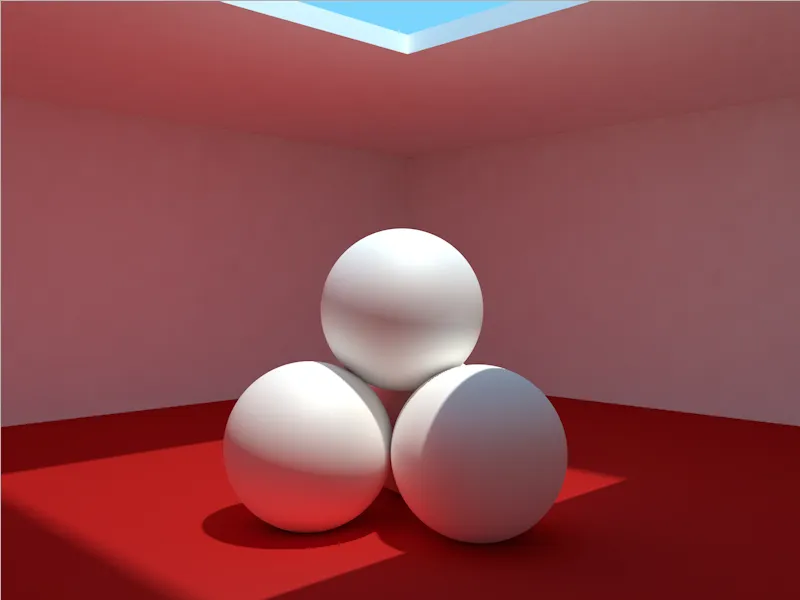
Структура сцены не такая уж сложная. Три белые шары находятся в комнате с квадратным отверстием в потолке. Объект Небо с голубым цветом представляет небо, в то время как слегка желтоватый Световой источник-точечный равномерно освещает отверстие. Все остальное выполняется при помощи глобального освещения и косвенного освещения.
Взглянув на настройки рендеринга, мы видим, что на образцах и плотности записей в параметрах Кеша Инцидентной Излучательности более чем не экономили. Вместо того чтобы экспериментировать только с более высокими настройками, давайте попробуем понять, как Карты-освещения справятся с данной сценой.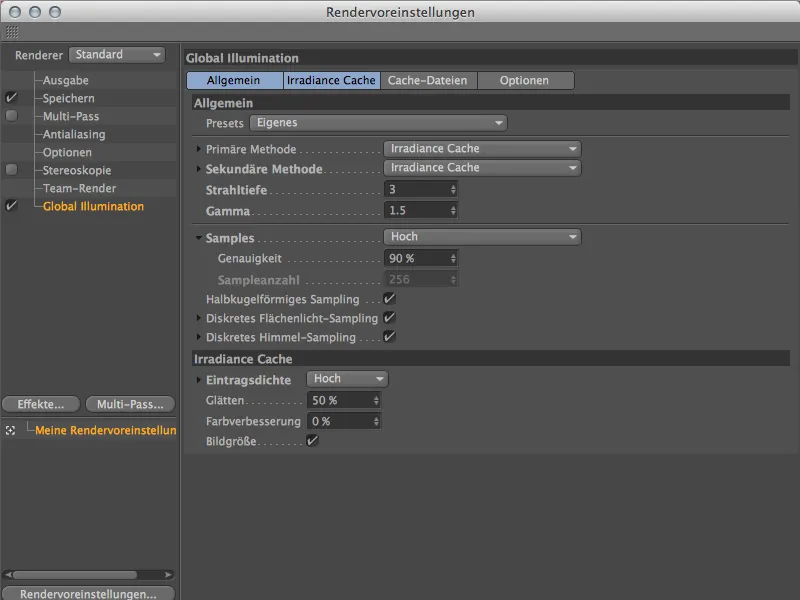
Чтобы для вычисления Глобального освещения косвенного освещения перейти на Карты-освещения, мы выбираем в меню вторичного метода на странице Общие настроек Глобального освещения- параметр Карты-освещения.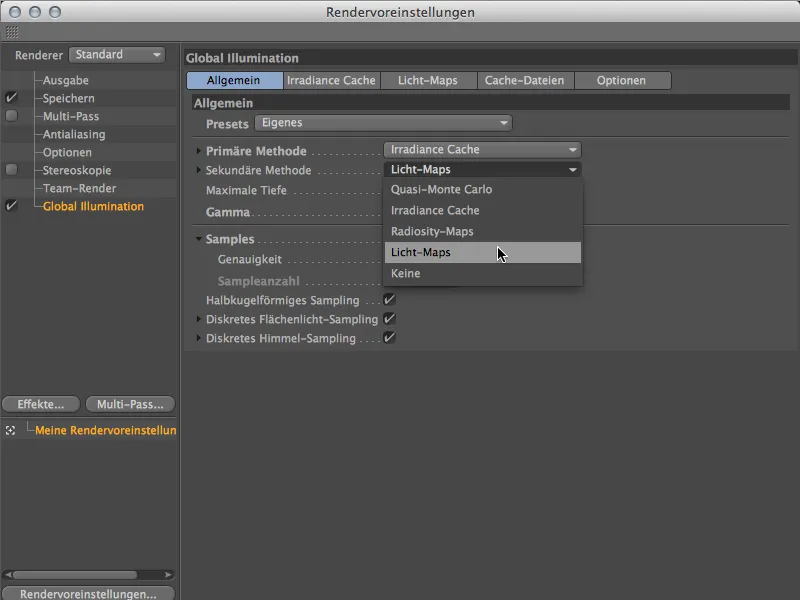
Так как мы хотим сэкономить немного вычислительных ресурсов, мы сразу же уменьшаем количество образцов до Средних. Позже мы всегда сможем повысить значения.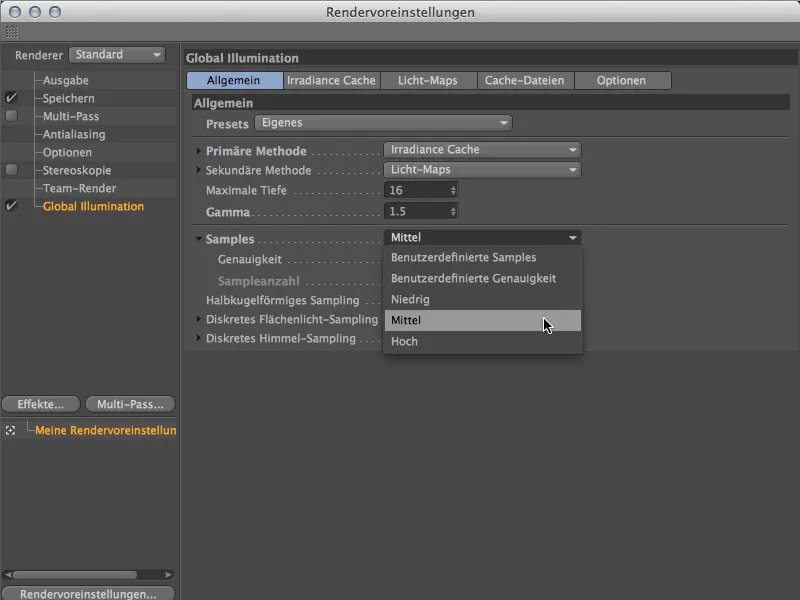
То же самое относится к первичному методу Кеша Инцидентной Излучательности, настройки которого мы находим на странице с названием Кеш Инцидентной Излучательности в эффекте Глобального освещения. Средняя плотность записей - отличная отправная точка.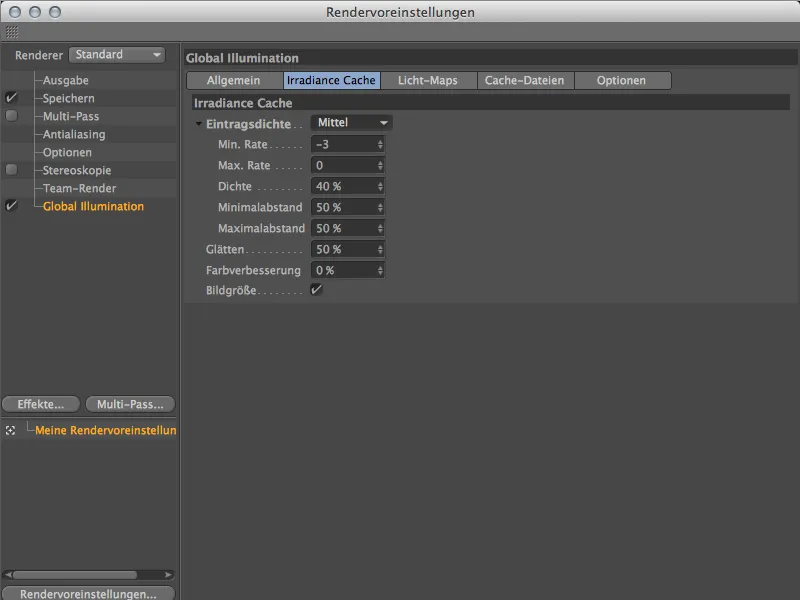
Контроль и настройка Карт-освещения
Теперь выбрав Карты-освещения в качестве вторичного метода, в разделе Настроек Глобального освещения мы получаем новую вкладку с тем же названием. На этой странице можно настроить параметры для Карт-освещения. Поскольку качество последующего рендеринга Глобального освещения во многом зависит от Карт-освещения, давайте сначала проверим текущее Карт-освещение при использовании стандартных настроек.
Для этого выберем внизу меню параметр Режим и переключим его на Визуализация. В процессе рендеринга будет показана только обнаруженная Карта-освещения.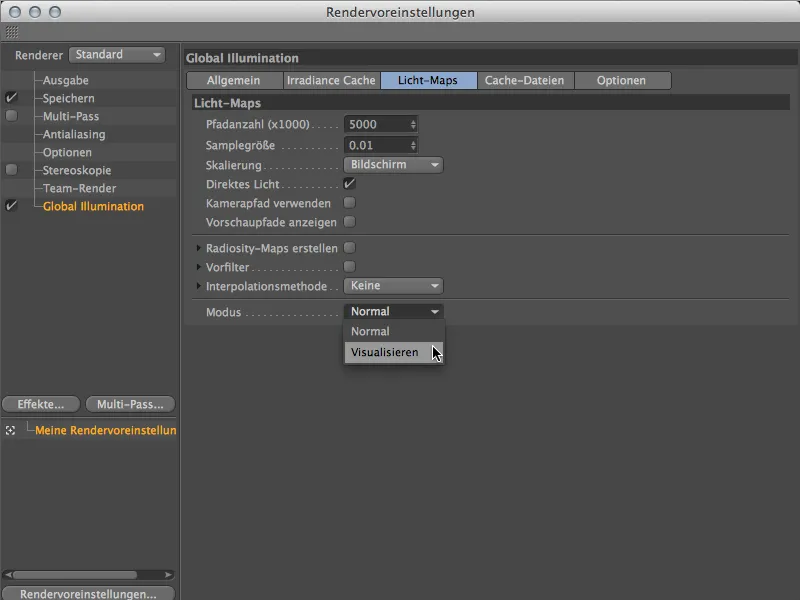
При нажатии на кнопку отрисовки становится ясно, что текущая среда очень хорошо соответствует стандартным параметрам. Отдельные области очень однородно распределены и не имеют больших выбросов или пятен.
Решающим для этого является параметр размер выборки со страницы световых карт. Мы увеличиваем этот параметр на короткое время, чтобы посмотреть, как быстро кажущееся малое увеличение делает световую карту непригодной. Значение 0,05 вместо стандартного 0,01 достаточно.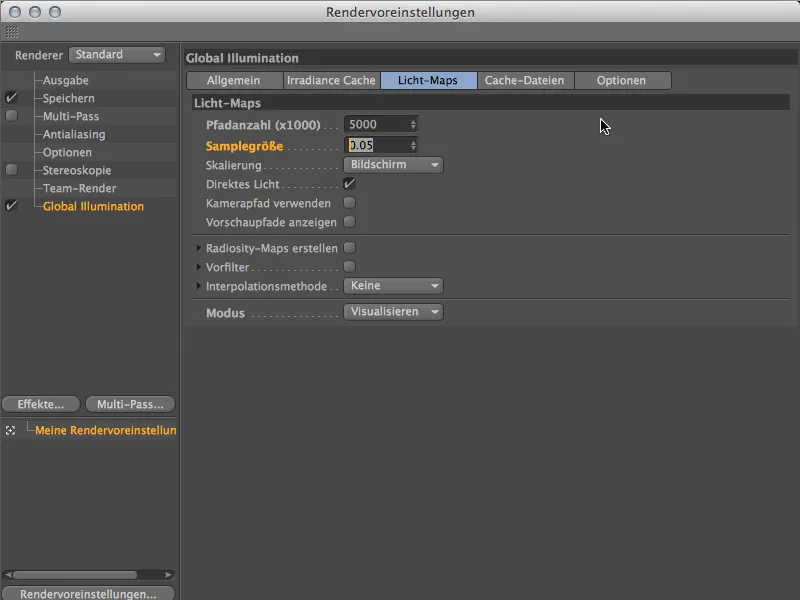
С такой световой картой мы были бы недовольны. Сравнив размеры областей на сферах и стенах, мы видим сильные различия, но не однородность. Мы остаемся при удачных стандартных настройках.
Световая карта по размеру выборки находится в порядке, поэтому мы можем посмотреть результат первой тестовой отрисовки. Для этого мы снова переключаемся на страницу световых карт и возвращаемся к обычному режиму отрисовки через параметр режим.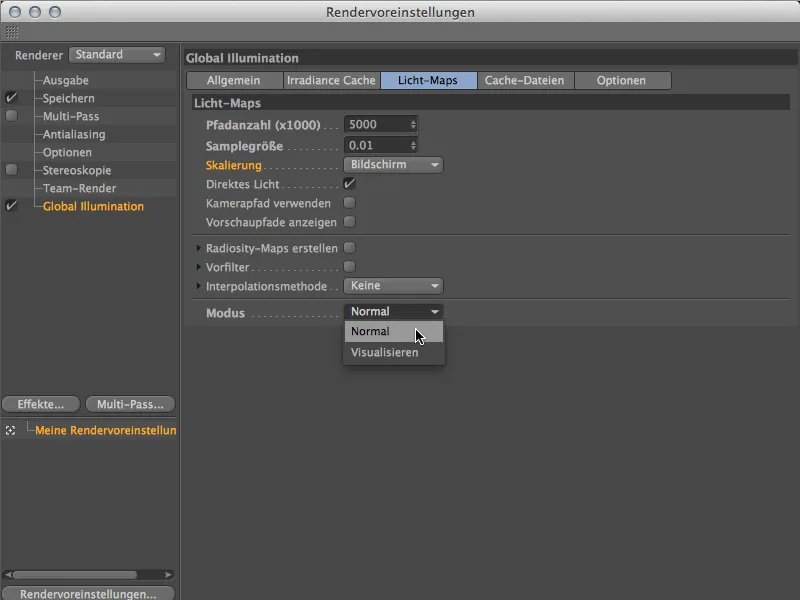
На первый тест результат неплохой. Поверхности комнаты уже выглядят очень равномерно, и поверхности сфер выглядят хорошо. Однако края и углы потолка комнаты неудовлетворительны.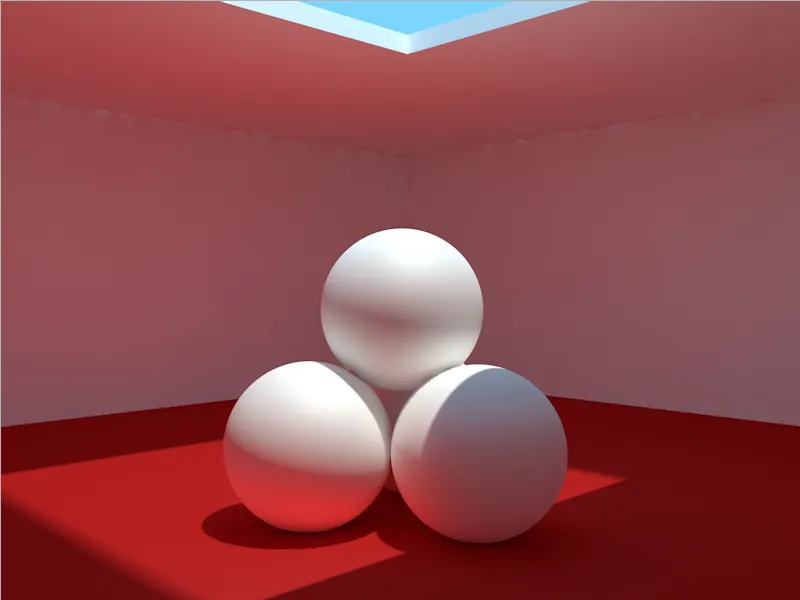
Тонкая настройка световых карт
Наше тестовое изображение позволяет предположить, что для вычисления непосредственного освещения недостаточно лучей или путей. Правильный параметр для этого снова находим на странице световых карт: количество путей.
Для следующего шага или следующей тестовой отрисовки мы устанавливаем количество путей равным 10000 (x1000). Чем больше требуется вычислить путей, тем дольше их вычисление и вся отрисовка.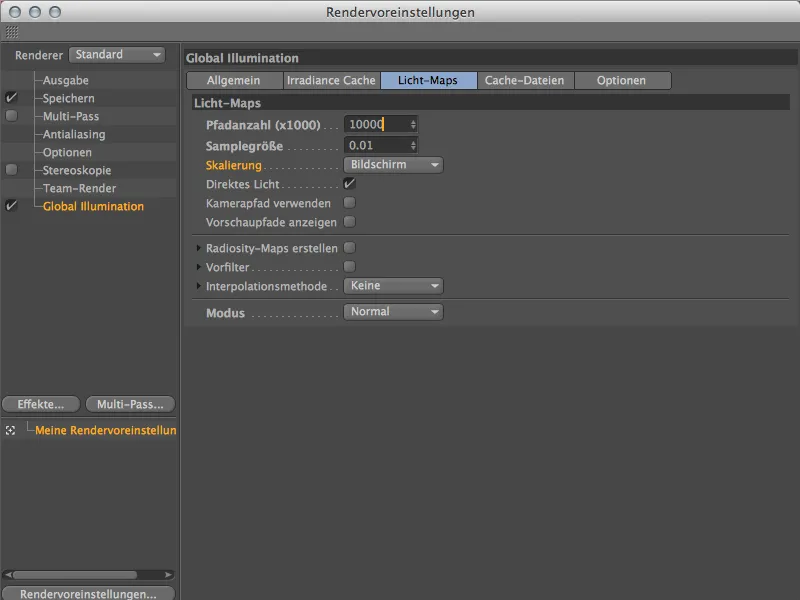
Это рендеринг выглядит уже лучше, но еще далеко от удовлетворительного. Нам нужно добавить немного в параметр количества путей.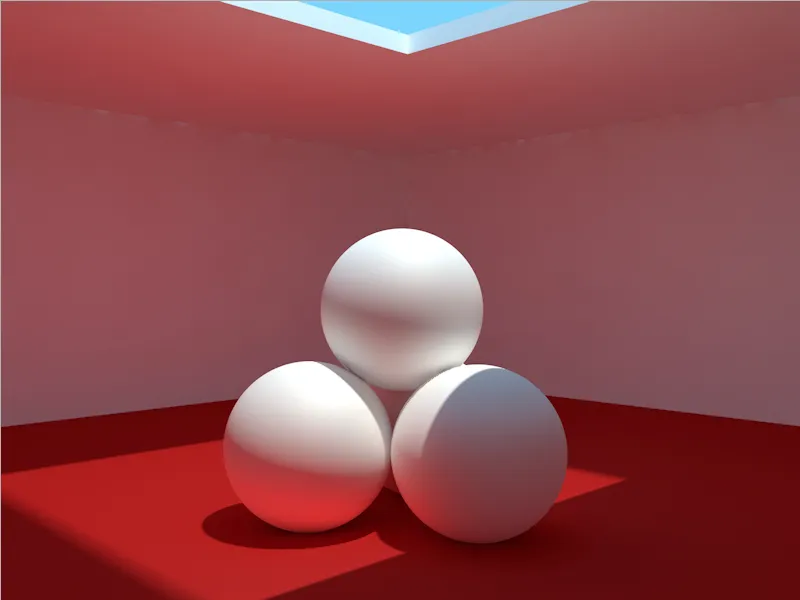
Мы увеличиваем количество путей еще на 5000 до 15000 (x1000) и смотрим, можно ли с этим количеством путей продолжить.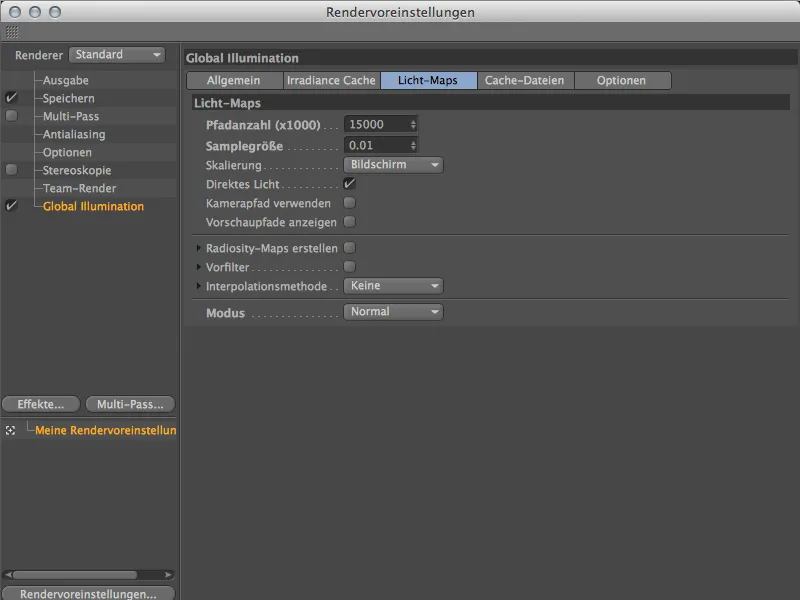
Снова четкий прогресс. По моему мнению, уже лучше, чем начальный рендеринг, основанный исключительно на кэше радиации. С количеством путей мы идем в правильном направлении, так как есть еще несколько параметров для световых карт...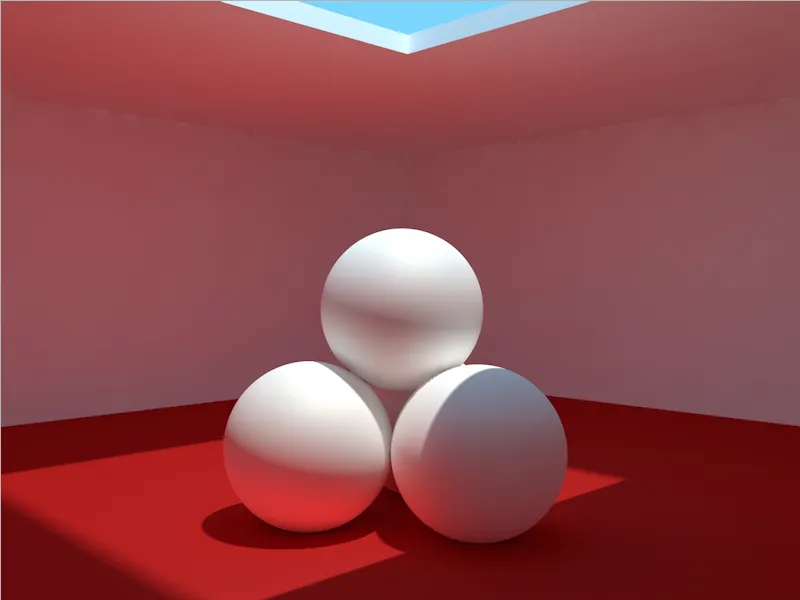
Для создания более мягких и однородных критических областей пригодны два варианта: предварительная фильтрация и метод интерполяции. Попробуем с предварительной фильтрацией, включив соответствующий параметр и начав с восьми стандартно установленных образцов.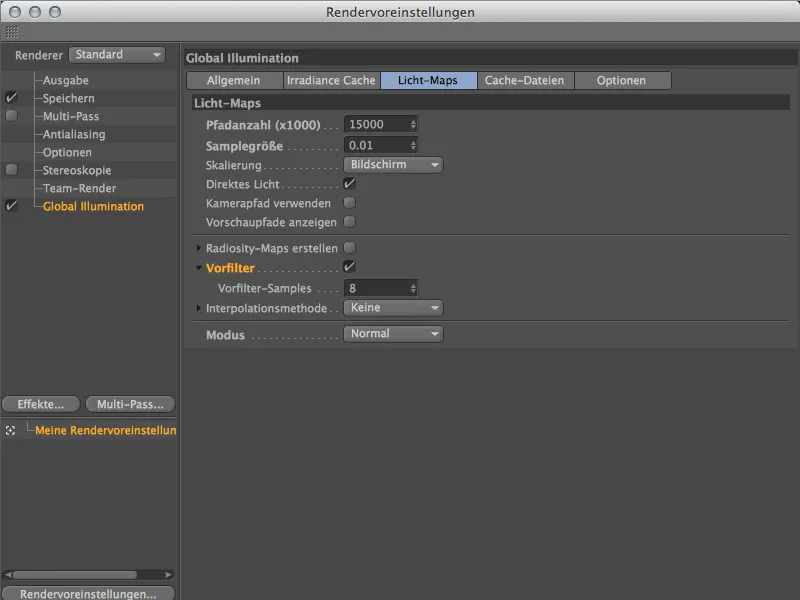
Заметное улучшение. Однако края потолка могли бы быть еще более гладкими, поэтому нам стоит еще раз настроить этот параметр.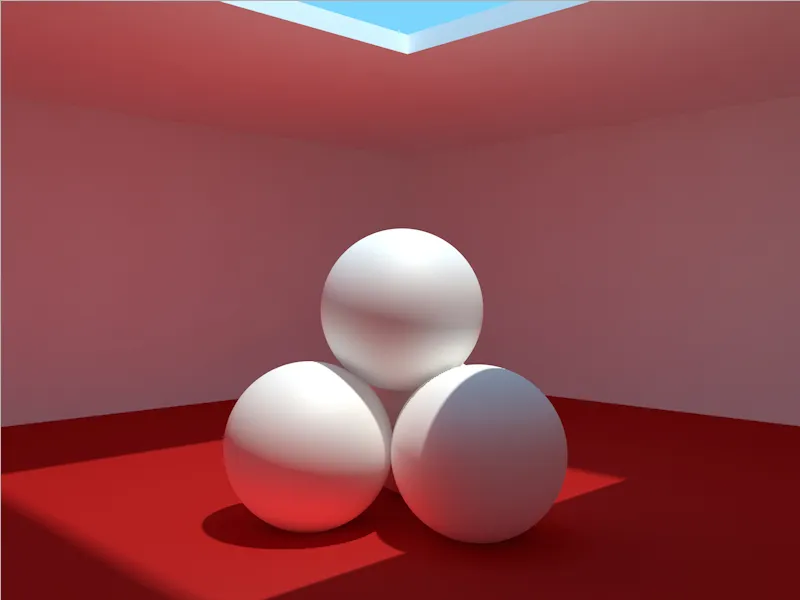
Увеличим количество образцов предварительной фильтрации до 16 в завершающем проходе.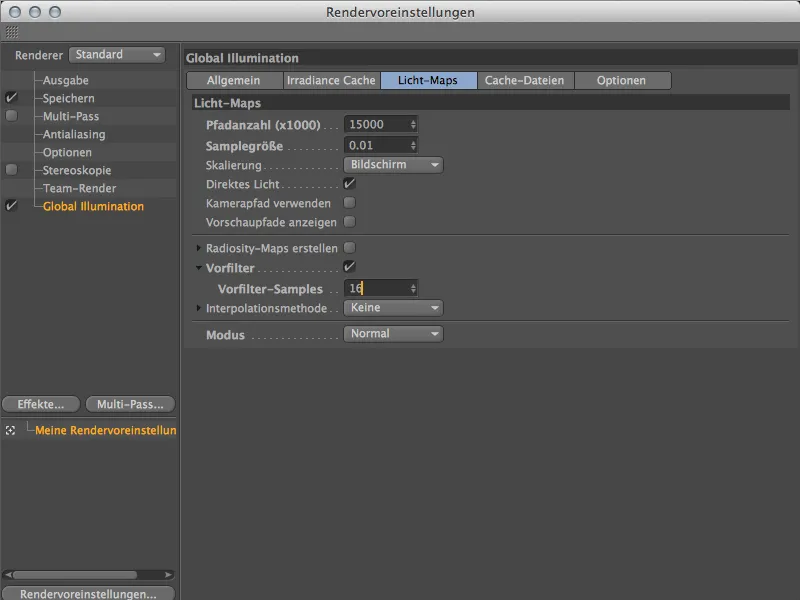
На этом улучшенном результате мы решили завершить. Вы можете продолжать экспериментировать с параметрами - например, с интерполяцией или еще раз с количеством путей - для дальнейшей оптимизации рендеринга.
Но лучшее в конце: благодаря сбросу основного метода - кеша радиации на более умеренные настройки, мы смогли достичь значительно лучшего результата рендеринга с помощью световых карт и дополнительно уменьшить время рендеринга вдвое (на тестовом компьютере всего 0:32 мин вместо 1:05 мин).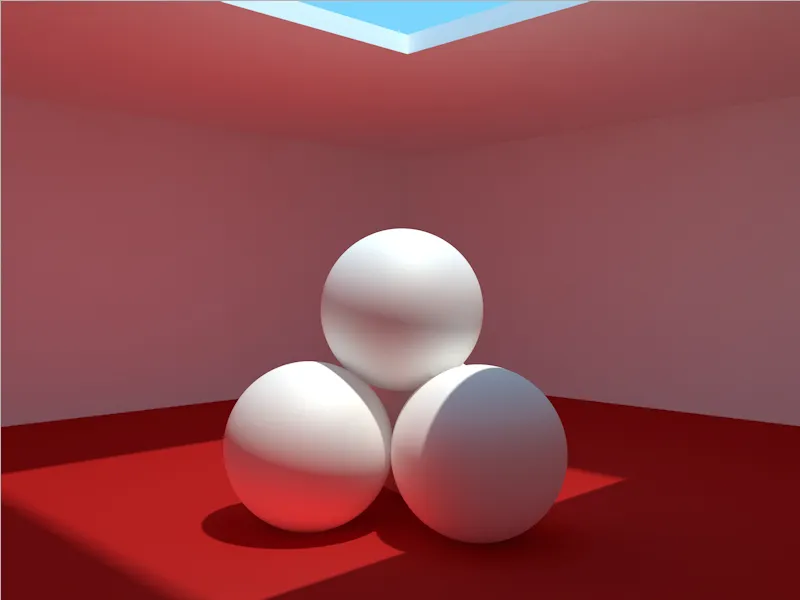
Embree и быстрый просмотр
Эти два нововведения касаются физического рендера, точнее его скорости рендеринга. Несмотря на красивые результаты физического рендера, большая часть времени остается неясной, каков эффект последних модификаций при вычислениях.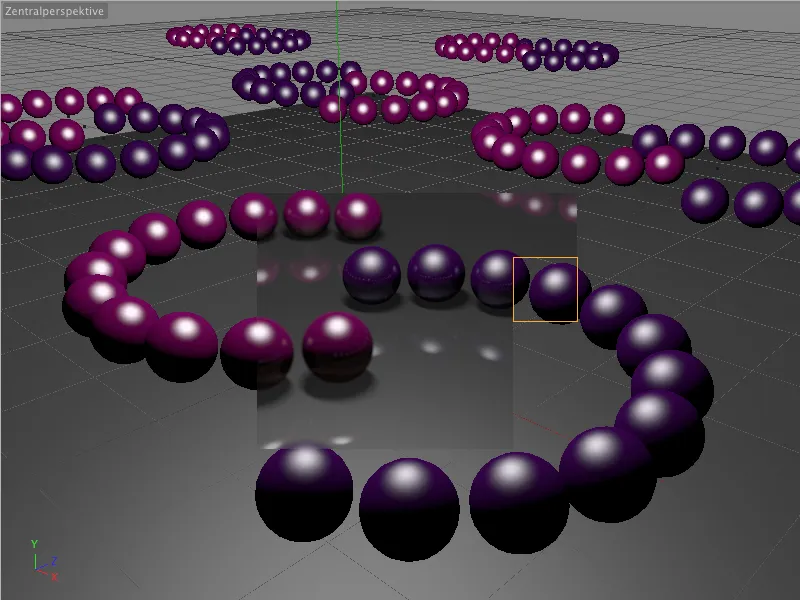
Первое нововведение, Embree, ядро трассировки лучей, построенное Intel для алгоритмов Монте-Карло, требует аппаратной поддержки набора команд SSE3. Современные процессоры справляются с этой задачей, поэтому CINEMA 4D Release 15 активирует эту радостную новую функцию по умолчанию. Особенно сцены с большим количеством полигонов и объектов показывают заметное увеличение скорости.
В настройках рендеринга физического рендерера на странице Дополнительные можно отключить памятьемкое (быстрое) нововведение по желанию (Физика),) или выбрать компромисс между потреблением памяти и скоростью (маленькое).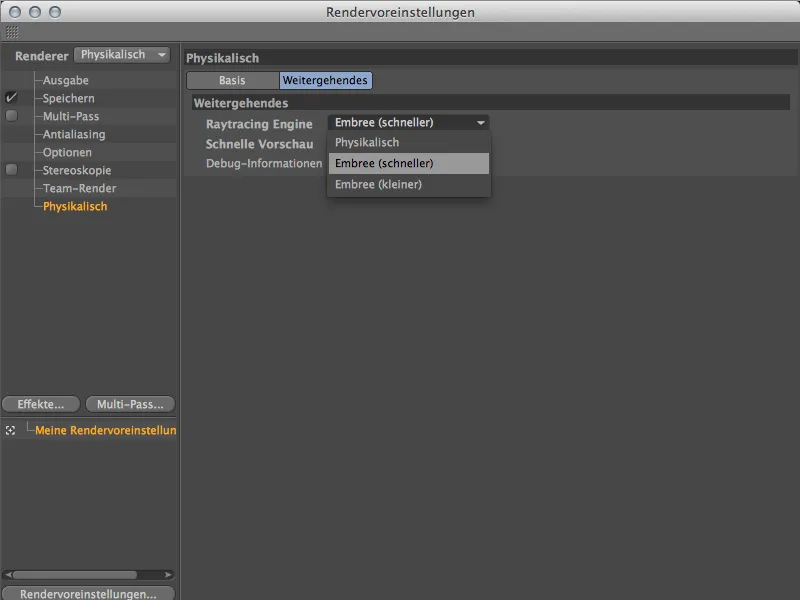
Качественно, по сравнению с предыдущей настройкой до версии 14 физического рендерера, нет никаких отличий.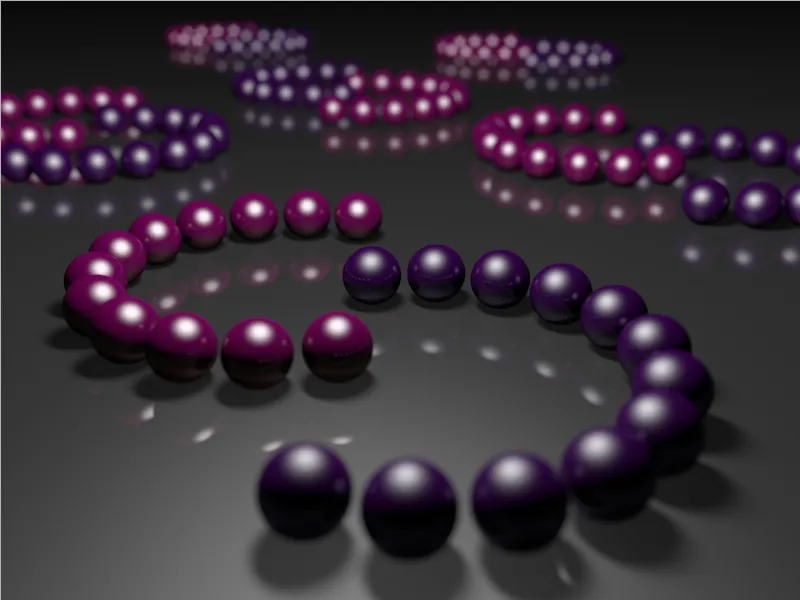
Особенно в физическом рендерере условия освещения, а также положение и распределение глубины резкости на сцене являются одной из наиболее запрашиваемых информаций при тестовых рендерингах.
Быстрый просмотр предлагает здесь очень интересное и чрезвычайно быстрое решение. Он также находится на странице Дополнительные физического рендерера и может быть активирован только для постепенного режима рендеринга или для всех режимов на выбор.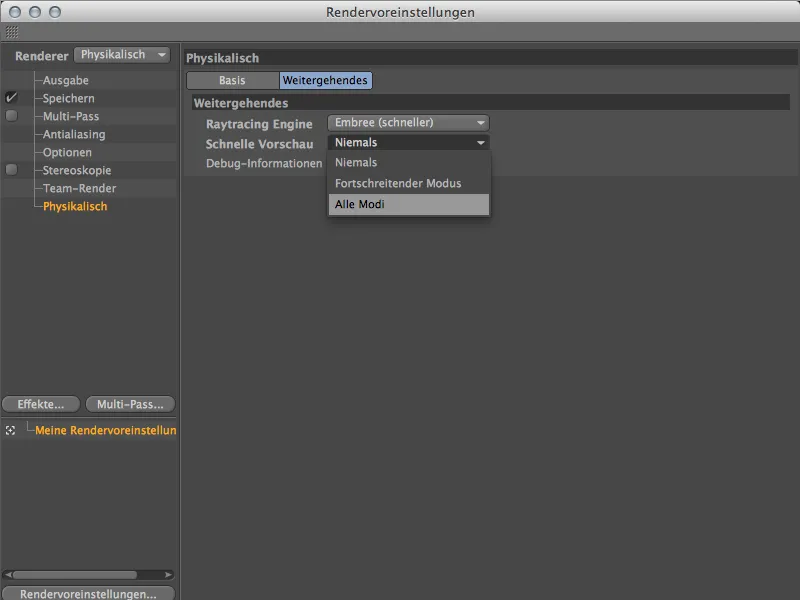
Практически сразу после начала рендеринга быстрый просмотр показывает хоть и низкое разрешение, но уже достаточно информативную версию результата с точки зрения освещения и глубины резкости, чтобы можно было сделать вывод, стоит ли ждать конечного результата рендеринга.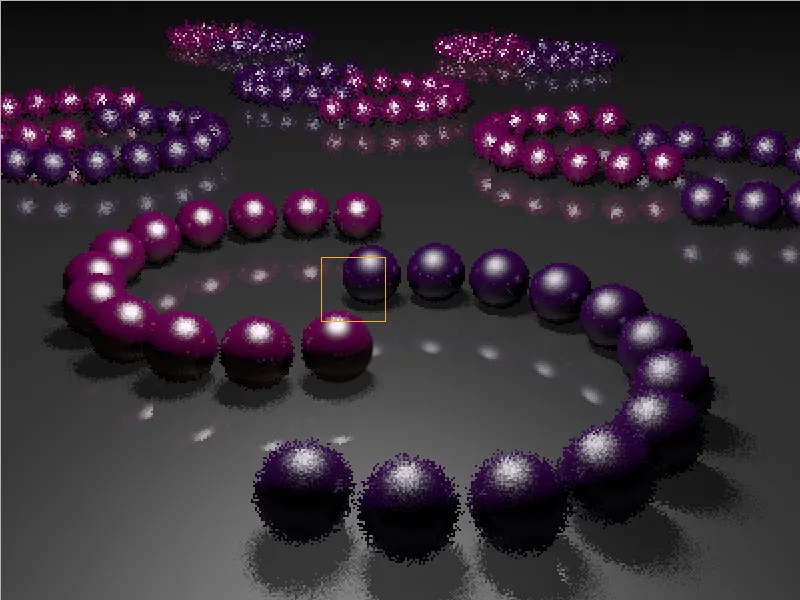
В то время как на предыдущем изображении только первый бакет был рассчитан, физический рендерер здесь уже почти на полпути к завершению своей работы. Как показывает непосредственное сравнение, быстрый просмотр может очень быстро предоставить основную информацию о рендеринге, не дожидаясь завершения работы оставшихся бакетов.